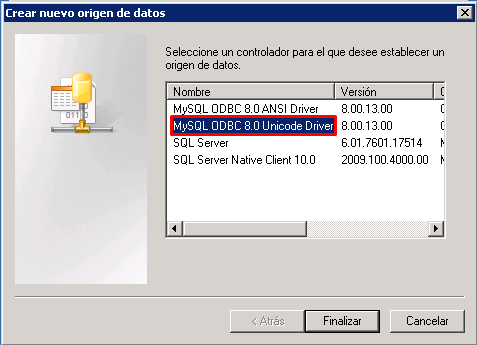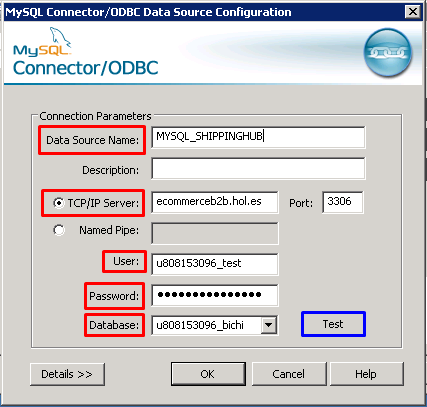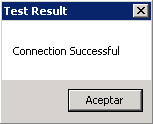La siguiente implementación esta para fines de poder crear una base de MySQL dentro de Access y hacer consultas como son un “Select”, ”Update” y “Delete” entre otras consultas mas complejas, para eso necesitamos el entorno implementado.
1) Instalación de programas:
Como primer paso debemos descargar dos archivos que son:
-Visual C++ Redistributable para Visual Studio 2015.
-MySQL Connector/ODBC.
Como segundo paso instalamos el Redistributable versión 2015 que corresponde a la versión ODBC 8.0.13, luego instalamos el conector ODBC de Windows (x86, 32-bit) o Windows (x86, 64-bit) dependiendo del sistema operativo instalado.
Nota: El Redistributable dependerá también del sistema operativo que tiene si es de (64-Bit o 32-Bit)
Estos archivos quedaran adjuntos para su descarga en esta WEB.
2) Configuración del sistema de ODBC:
Para configurar tenemos que ir a Orígenes de datos ODBC eso esta en Inicio > Archivo de programa > Herramientas administrativas > Orígenes de datos ODBC, como muestra la imagen.
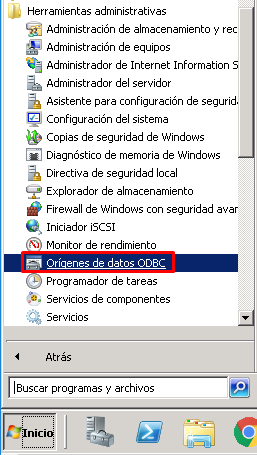
Luego dentro de esta vamos a la solapa “DNS de sistema” y le damos en “Agregar” como muestra en la imagen.Se nos abrirá una venta así:
Aquí seleccionamos “MySQL ODBC 8.0 Unicode Driver” y pasamos a dar “Finalizar”. Ya cuando finalizamos veremos que se nos abre la siguiente ventana.
En esta veremos que lo que este marcado en “Rojo” son campos requeridos para la conexión y lo que esta “Azul” es el testing de prueba que luego de colocar los datos probaremos que todo quede conectado.
Ahora los datos a ingresar son:
Data Source Name: es el nombre con el que se va hacer la conexión con el origen de datos de MySQL.
TCP/IP Server: es el nombre del host donde está ubicado.
User: es el nombre del usuario.
Password: es la contraseña del usuario.
Database: es la base de datos donde se encuentra los datos.
Luego de que carguemos los datos como muestra en la imagen anterior presionamos el botón “Test” y nos debería de aparecer el siguiente cartel.
Ya sabiendo que esta todo conectado le damos en OK.
3) Vinculación MySql y Access:
Ahora para vincular el MySql y Access debemos seguir los siguientes pasos:
Nota: esta base corresponde a la versión 2016 y los siguientes pasos son casi similar para las versiones anteriores en este proceso de vinculación.
1) Abrir la base donde queremos vincularlo.
2) Vamos a la siguiente ruta: Solapa “Datos externos” > “Nuevo origen de datos” > “Desde otros orígenes” > “Base de datos ODBC” y entramos en esta.
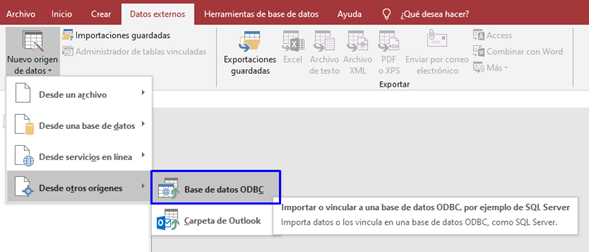
3) Nos abre una ventana donde seleccionamos la opción “Vincular al origen de datos creando una tabla vinculada” y Aceptamos.
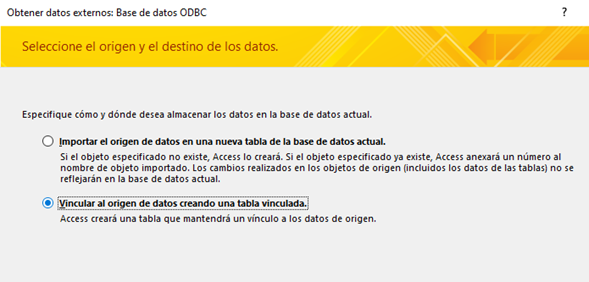
4) Se nos abre una ventana donde iremos a la solapa “Origen de datos de equipo” y seleccionamos la ODBC que creamos en este caso seria MYSQL_SHIPPINGHUB y le damos en aceptar.
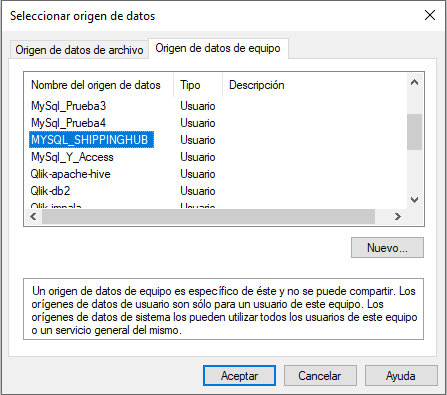
5) Luego como veremos en la siguiente imagen nos saldrá todas las tablas habilitadas que se vincularon con el MySql. En este ejemplo seleccionamos la tabla “SP_PAISES” y le damos en aceptar.
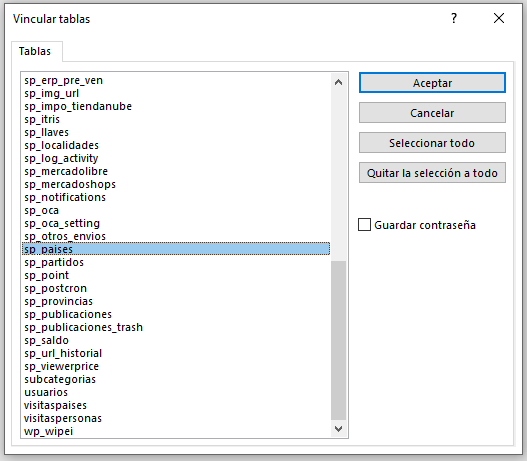
6) Ya aceptado veremos que sale la tabla vinculada con sus datos del MySql así como muestra en la siguiente imagen.
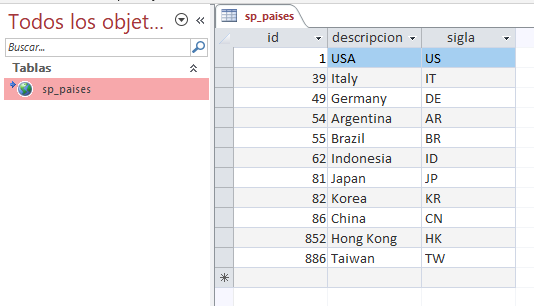
Nota:
–Si tienes conocimiento en base de datos, puedes implementar cualquier consulta de todas las tablas que hallas vinculado en Access.
-Si tienes problema con la conexión o la llamada de datos fijate en el siguiente link:
–En este ejemplo se hizo una vinculación de DSN de sistema pero también puede ser por usuario por temas de permiso.